Jede Galerie, die du in picdrop erstellst, kann ein Titelbild haben. Das Titelbild siehst du und die BesucherInnen deiner Galerien als erstes ganz oben. Im Abstimmungs-Modus wird das Titelbild als schmales Querformat über die gesamte Breite angezeigt. Startet deine Galerie im Präsentations-Modus ist das Titelbild vollflächig über das gesamte Browserfenster als Opener zu sehen.
Das Titelbild deiner Galerie einzurichten, geht schnell und unkompliziert. In unserem YouTube-Video zu allen Funktionen von picdrop erklären wir dir wie das geht:
Nein – im Gegensatz zum Galeriebild, das wir automatisch für dich erstellen sobald du Bilder in eine Galerie hochlädst, wird das Titelbild für eine Galerie nicht automatisch gesetzt. Du kannst also frei entscheiden, ob deine Galerien ein Titelbild bekommen sollen und welches Bild du dafür nutzen möchtest.
Für jede Galerie kannst du das Titelbild über mehrere Wege selbst festlegen. Du kannst ein Titelbild wählen, das schon als Bild in der Galerie liegt. Du kannst aber auch ein anderes Bild direkt von deiner Festplatte hochladen, ohne dass es in der Galerie liegen muss.
Das Titelbild kannst du an diesen Stellen ändern:
Klicke auf die drei Punkte am gewünschten Bild und wähle im Menü »als Titelbild« aus. Im nächsten Schritt legst du den Fokuspunkt für das Titelbild fest. Bestätige alles mit dem gelben Button »Fertig« und das Titelbild wird in der Galerie angezeigt.
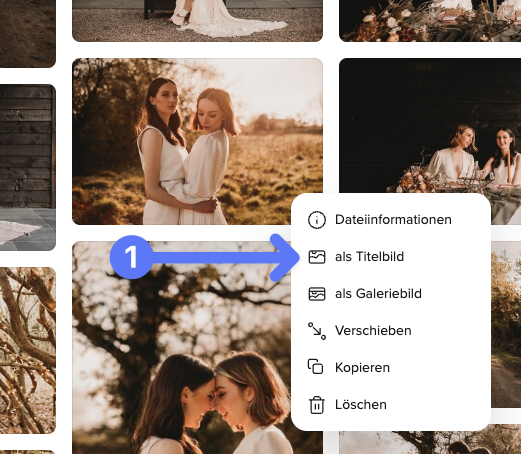
Alternativ kannst du das Bild in der Galerie auch einfach per Drag and Drop oben in die Leiste für das Titelbild ziehen.
Klicke dann einfach ganz oben in der Galerie auf den grauen Button »Titelbild hinzufügen«.
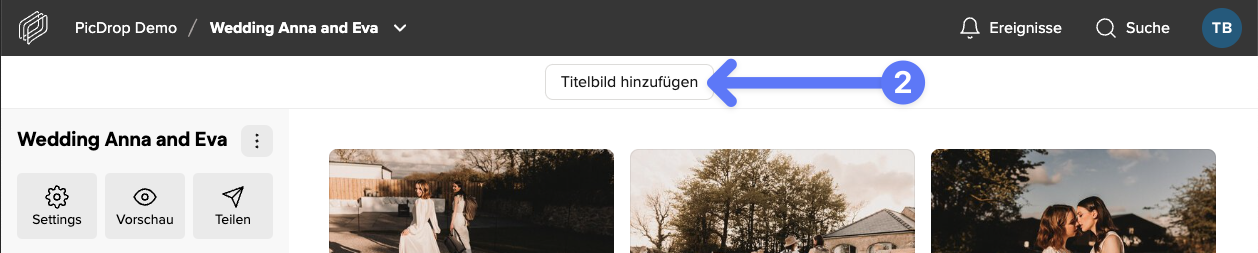
Es öffnet sich der Dialog zum Ändern des Titelbilds. Du kannst dann ein Bild von deinem Rechner direkt in den Dialog ziehen oder über den Button »Bild hochladen« von deiner Festplatte auswählen.
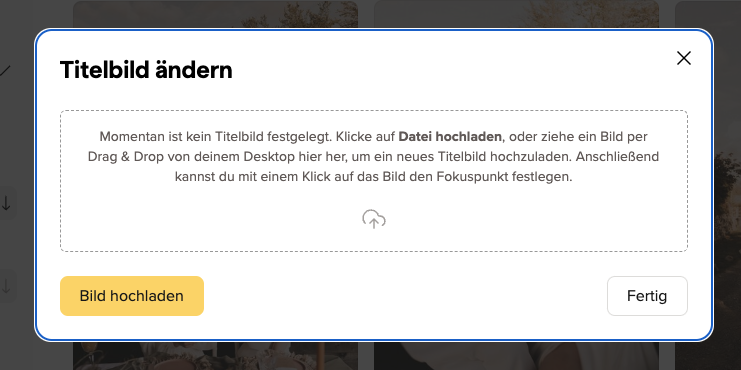
Wenn es noch schneller gehen soll, kannst du das Bild von deinem Rechner auch direkt per Drag and Drop auf die Titelbild-Leiste ziehen, um das Menü zu öffnen.
Dazu eine kurze Erklärung:
Das Titelbild zeigen wir an den unterschiedlichsten Stellen in ganz unterschiedlichen Ausschnitten an.
Damit dein Titelbild für jeden möglichen Einsatzzweck perfekt zugeschnitten wird, bieten wir dir an, dass du einen Fokuspunkt für deine Titelbilder festlegen kannst. Mit dem Fokuspunkt markierst du den wichtigsten Teil deines Bildes und picdrop erstellt für dich automatisch für alle Ansichten das passende Titelbild. Das geht so:
Mit dem roten Kreis markierst du per Mausklick den wichtigsten Teil deines Bildes, der immer und auf jeden Fall angezeigt werden soll – ganz egal mit welchem Ausschnitt und welchem Seitenverhältnis wir das Titelbild für dich und deinen KundInnen anzeigen.
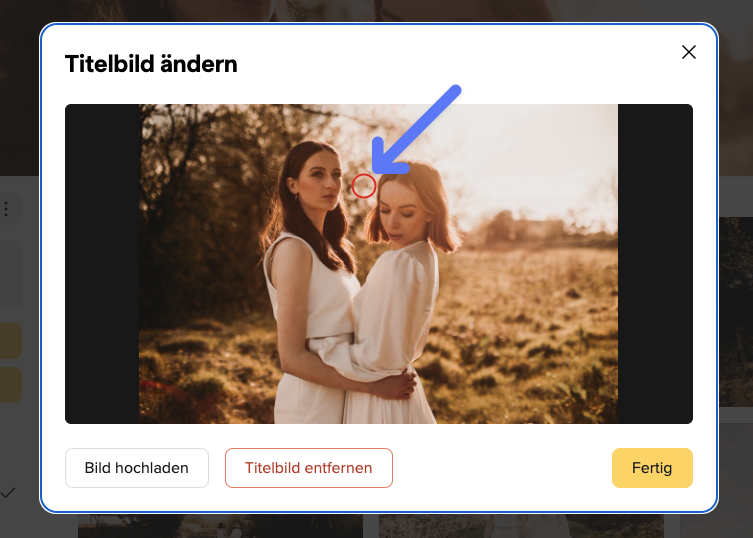
Tipp für die Auswahl des Titelbilds:
Am besten eignen sich daher Fotos als Titelbild, die ein klares Hauptmotiv haben, das idealerweise vor einem relativ ruhigen Hintergrund steht. So hat auch der Titel der Galerie ausreichend Platz, wenn du die Galerie im Präsentations-Modus einrichtest.
Wir empfehlen dir, ein möglichst hoch aufgelöstes Bild einzusetzen. Mit 4000px Breite haben wir für alle möglichen Ansichten des Titelbilds ausreichend Auflösung, um dein Titelbild perfekt darzustellen – egal ob auf einem Smartphone, Tablet oder einem 4k-Display.
Der Präsentations-Modus ist eine Ansicht für deine Galerien, die auf die reine Präsentation deiner Bilder und Videos getrimmt ist. Der Präsentations-Modus ist perfekt für Hochzeiten, Events und andere Situtationen, bei denen es dir um die beeinduckende Darstellung deiner kreativen Arbeit geht.
Hier kannst du dir alle Möglichkeiten des Präsentations-Modus im Video ansehen:
Du kannst deinen KundInnen die Möglichkeit geben, einzelne Bilder & Videos im Präsentations-Modus auszublenden.
In den Galerie-Einstellungen aktivierst du dazu die Funktionen "Wechsel zum Abstimmungs-Modus ermöglichen" und "Rot markierte Dateien in Präsentations-Modus ausblenden".
Deine KundInnen können nun beim Besuch der Galerie aus dem Präsentations-Modus mit einem präsenten Button ganz oben zum Abstimmungs-Modus wechseln. Wenn sie dort dort Dateien, mit der roten Farbmarkierung kennzeichnen, werden diese Dateien im Präsentations-Modus automatisch ausgeblendet.
Wenn du möchtest, kannst du den Namen der roten Farbmarkierung z. B. in »ausblenden« ändern, so dass es für deine KundInnen noch eindeutiger wird, welche Funktion die Farbmarkierung hat.
In jeder Galerie findest du in den Galerie-Einstellungen einen Reiter mit dem Namen Präsentations-Modus.
Setze zum Aktivieren den Haken bei der Option Galerie in Präsentations-Modus starten ganz oben.
Deine Galerie startet dann für alle BesucherInnen des Links automatisch im Präsentations-Modus. Du selbst kannst den Präsentations-Modus sehen, wenn du oben rechts auf den Button für die Kunden-Ansicht klickst. Oder wenn du den Link zu der Galerie in einem neuen Browserfenster öffnest, in dem du selbst nicht in deinem picdrop-Account angemeldet bist.
Die genaue Stelle in den Galerie-Einstellungen findest du auch hier im YouTube-Video zum Präsentations-Modus:
Nachdem du den Präsentations-Modus in den Galerieeinstellungen aktiviert hast, sieht die Galerie für dich genauso aus wie vorher. Um die neue Ansicht zu testen, klicke links unter dem Galerie-Namen auf “Vorschau”. Dort sieht die Galerie genau so, wie sie BesucherInnen beim Öffnen der Galerie sehen.
In diesem YouTube-Video zum Präsentations-Modus in picdrop findest du alle Einstellungen Schritt für Schritt erklärt:
Der Präsentations-Modus eignet sich am besten zum Versenden deiner Bilder und Videos von Hochzeiten, Events und allen anderen Momenten, bei denen es dir auf die perfekte Präsentation deiner Arbeit und den ersten Eindruck bei deinen Kundinnen und Kunden ankommt.
Für jede Galerie im Präsentations-Modus kannst du einstellen, wie die Vorschuen deiner Fotos und Videos präsentiert werden sollen.
Öffne die Galerie-Einstellungen, klicke auf den Reiter Präsentations-Modus und aktiviere diesen.
Scrolle ganz nach unten und du findest die Einstellungen für die Bildvorschauen:
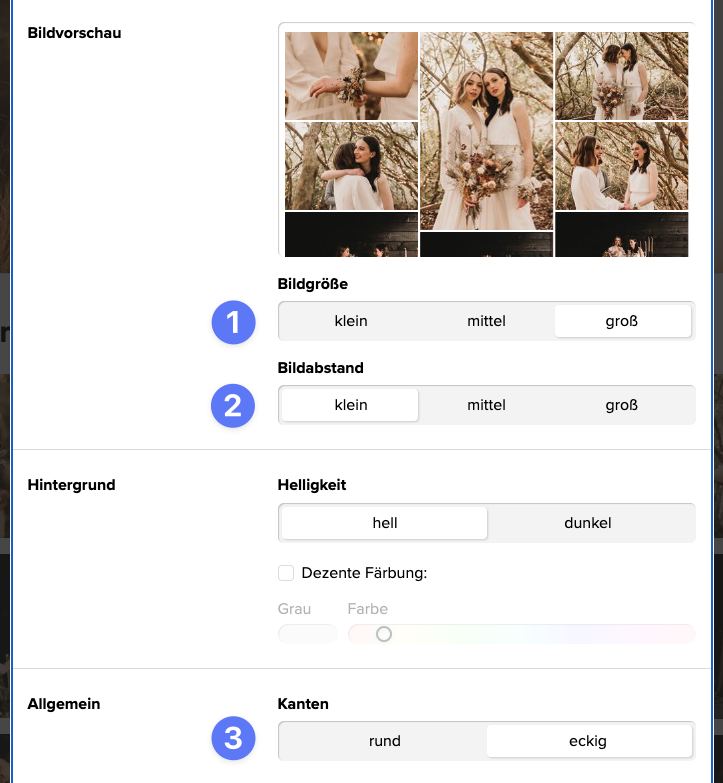
Hier kannst du:
Alle Änderungen siehst du live in der Vorschau direkt über den Einstellungen.
Am Ende das Speichern über den Button »Änderungen übernehmen« ganz unten nicht vergessen!
Ein Tipp: mit einem Klick auf Kundenansicht ganz oben in der Galerie siehst du sofort wie die Galerie beim ersten Aufruf für deine KundInnen aussehen wird!
In diesem YouTube-Video zum Präsentations-Modus in picdrop findest du alle Einstellungen Schritt für Schritt erklärt:
Der Präsentations-Modus dient der reinen Präsentation und dem Download deiner Dateien.
Wenn du deinen KundInnen mehr Funktionen ermöglichen willst, kannst du in deinen Galerie-Einstellungen die Funktion “Wechsel zum Abstimmungs-Modus ermöglichen” aktivieren.
Ist dieser Punkt aktiv, können deine KundInnen durch Klick eines Buttons oben rechts in der Galerie in den Abstimmungs-Modus wechseln.
Dort finden sie dann alle praktischen Funktionen von picdrop.
Im Abstimmungs-Modus gelten alle Galerie-Einstellungen, die du gesetzt hast bzw. sind alle gesetzte Funktionen nutzbar.
Mit einem weiteren Klick kommen deine KundInnen von dort jederzeit wieder zurück in den Präsentations-Modus.
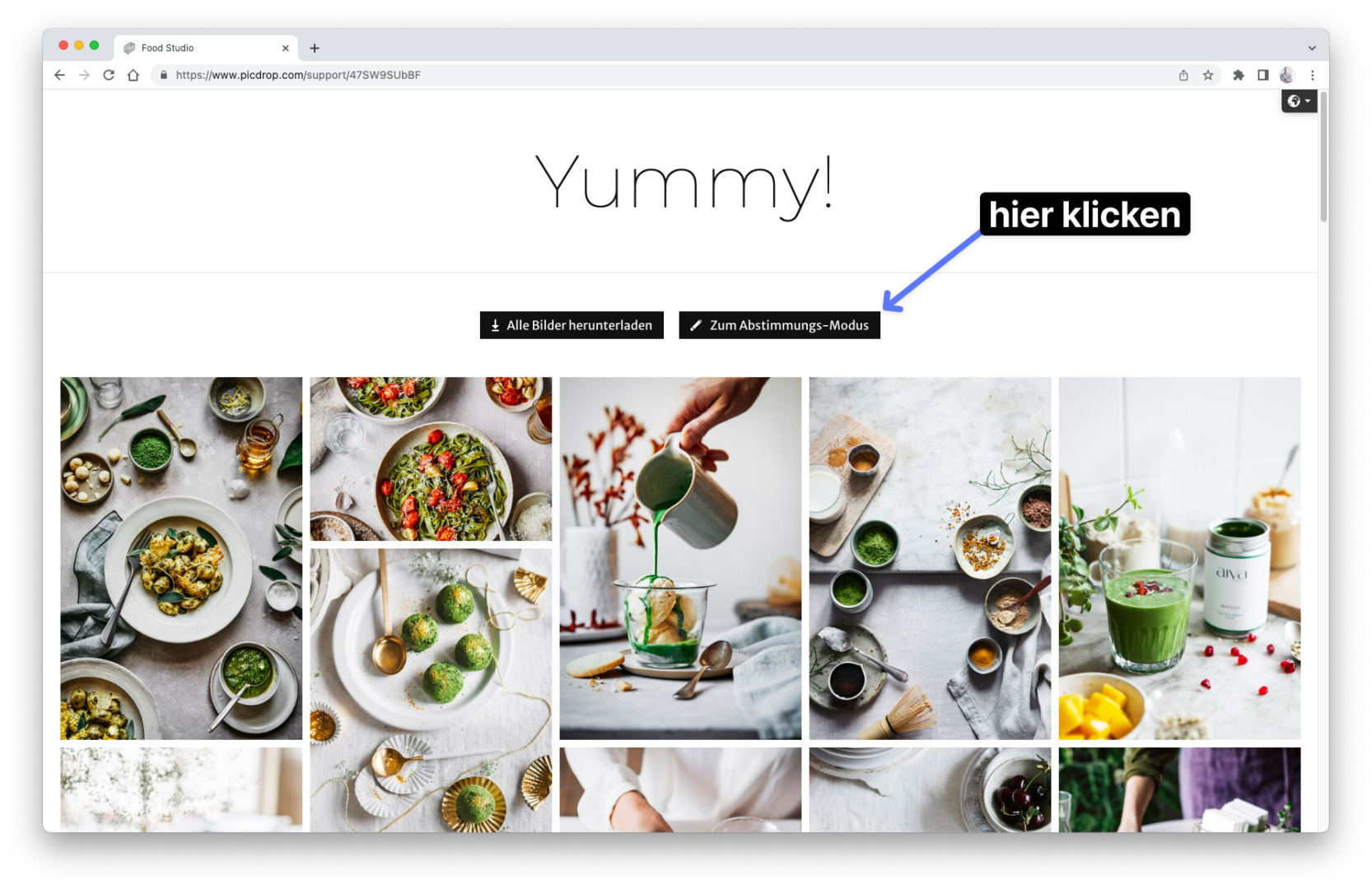
In diesem YouTube-Video kannst du die nötigen Galerie-Einstellungen Klick für Klick nachvollziehen:
Deine Galerie ist im Präsentations-Modus vor allem auf Schönheit getrimmt.
Der Funktionsumfang ist auf das Notwendigste reduziert, um nicht vom Wichtigsten – deinen Bildern & Videos – abzulenken.
Übrig bleibt eine reine, schöne Ansichts-Galerie ohne störende Seitenleiste. Mit beeindruckendem, großem Titelfoto, größeren Vorschaubildern, horizontaler Navigation, großem Galerietitel, individuell farblich hinterlegter Einzelbildansicht und so weiter.
Nur die Download-Funktion könnnen deine KundInnen nutzen – wenn du sie in den Galerie-Einstellungen aktiviert hast.
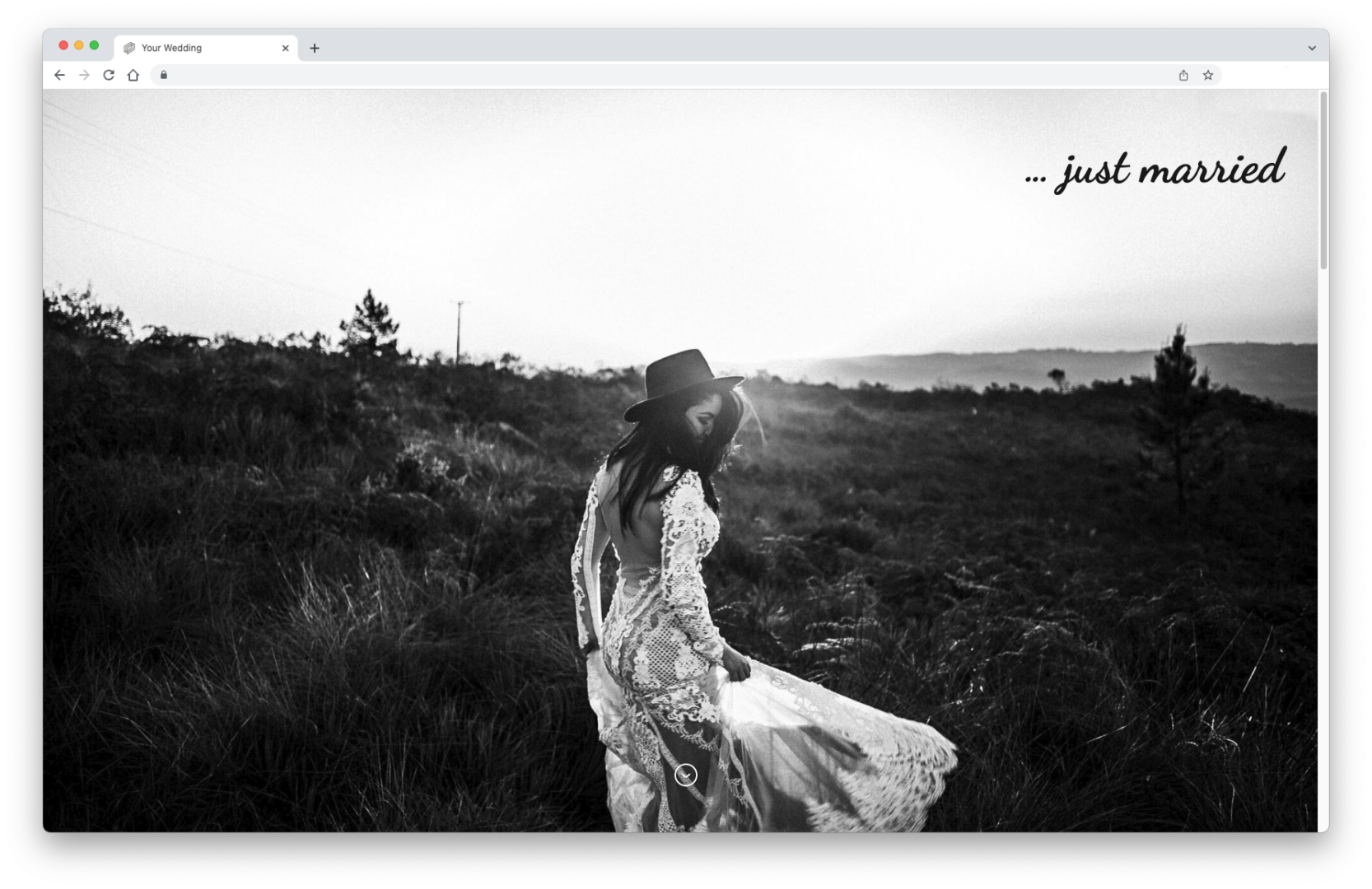
picdrop ermöglich dir alle Details deiner Galerien ganz individuell zu gestalten, so wie es am besten zu dir und deinen KundInnen passt.
Mit den folgenden Einstellungen kannst du deinen persönlichen Galerie-Look kreieren:
✅ die Auswahl einer Schriftart
✅ das Anpassen der Postion und Größe des Galerietitels
✅ das Festlegen der Helligkeit für den Galerietitel
✅ eine alternative Überschrift für deine Galerie
✅ einen passenden “Galerie öffnen” Button

✅ die Hintergrundfarbe der Galerie
✅ die Größe der Vorschaubilder
✅ den Abstand der Vorschaubilder
✅ die Auswahl zwischen einem runden oder eckigen Look
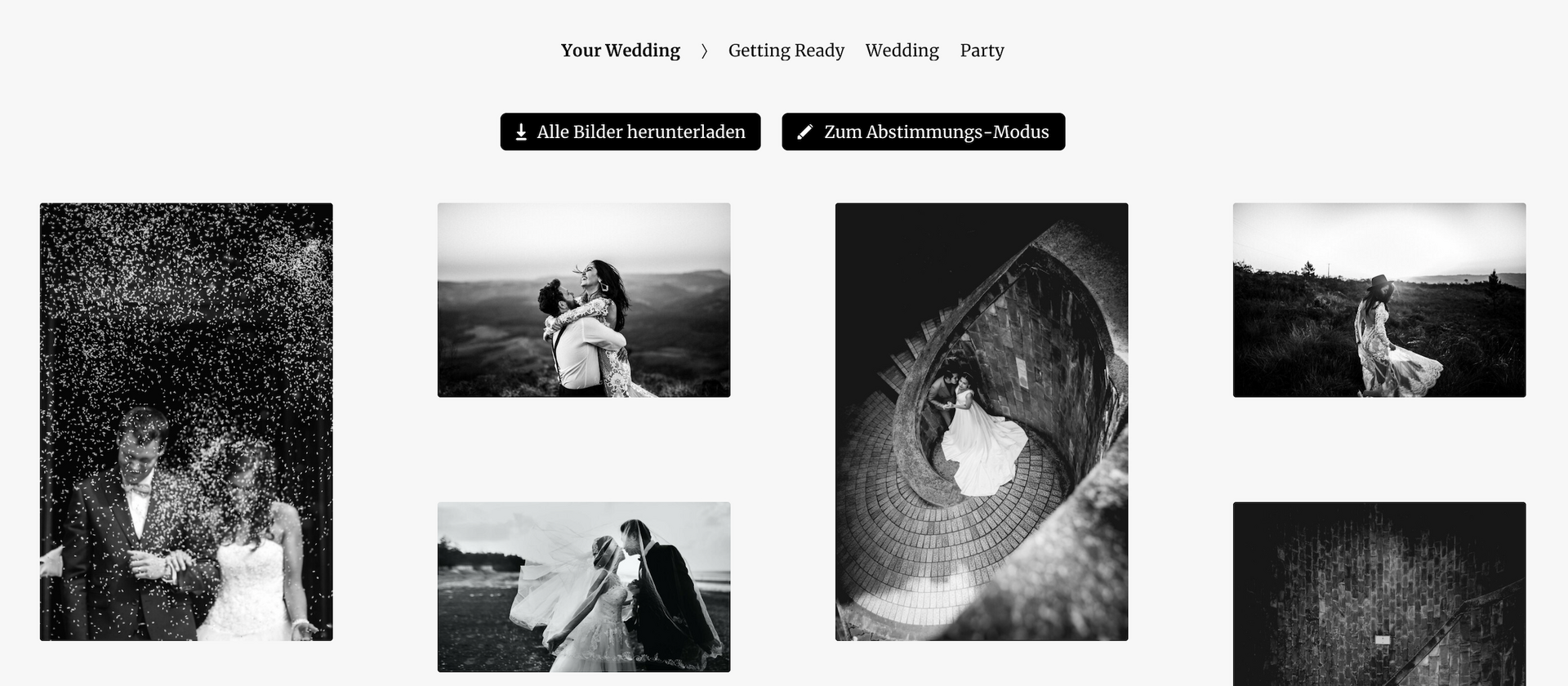
Alle Buttons in der Galerie passen sich voll-automatisch an deine Farb-, und Schriftauswahl an.
Wenn du dir alle Einstellungen in Aktion ansehen möchtest, dann findest du hier das passende YouTube-Video:
Du kannst die Hintergrundfarbe Farbe für deine Galerien individuell für jede Galerie einstellen. Gehe dazu in die Galerie-Einstellungen und öffne den Reiter Präsentations-Modus.
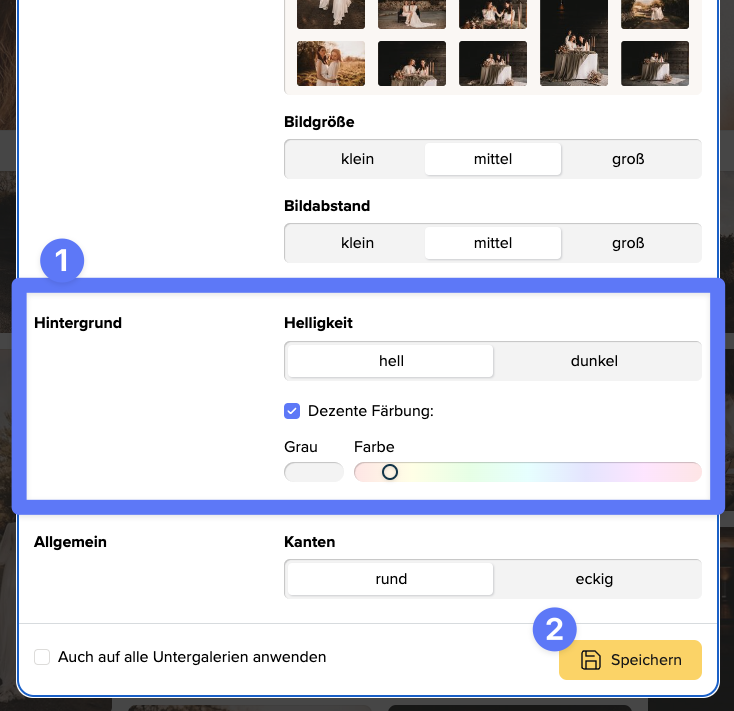
Zuerst entscheidest du dich für die Helligkeit – hell oder dunkel.
Wenn du den Punkt “Dezente Färbung” aktivierst, kannst du dich mit dem Button links für einen grauen Hintergrund entscheiden. Je nach Auswahl der Helligkeit ist das ein helles oder ein dunkles Grau.
Über den Schieberegler rechts daneben kannst du eine leichte Färbung auswählen, die der helle oder der dunkle Hintergrund bekommen soll.
Wenn du die “Dezente Färbung” nicht aktivierst, ist der Hintergrund deiner Galerie ganz einfach weiß oder schwarz.
In der kleinen Vorschau darunter kannst du den Farbeffekt im Zusammenspiel mit deinen Bildern & Videos immer direkt sehen.
Am Ende speicherst du deine Wunschfarbe ganz unten mit dem Button “Änderungen übernehmen”.
So findest du sicher den perfekten Hintergrund, der deine Arbeit am besten wirken lässt!
In unserem YouTube-Video zum Präsentations-Modus findest du diese – und alle anderen – Einstellungen schnell erklärt:
Du kannst für jede Galerie anpassen, wie der Titel auf deinem Titelbild aussehen soll.
Zuerst aktivierst du dazu ein Titelbild für deine Galerie. Hier findest du die Anleitung zum Setzen eines Titelbilds.
Öffne danach die Galerie-Einstellungen, klicke auf den Reiter Präsentations-Modus und aktiviere ihn.
Scrolle dann in den Galerie-Einstellungen zum Präsentations-Modus etwas nach unten und du findest die Einstellungen für den Opener:
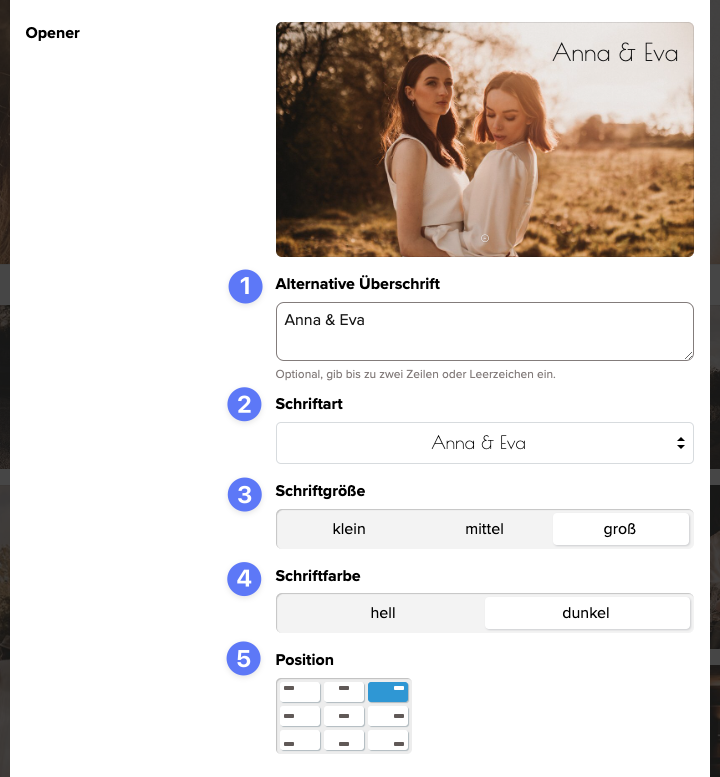
Hier kannst du
Alle Änderungen kannst du live auf dem kleinen Vorschaubild direkt sehen.
So findest du für alle KundInnen – von Hochzeit bis Innenarchitektur – sicher den passenden Look.
Am Ende das Speichern über den Button »Änderungen übernehmen« ganz unten nicht vergessen!
Ein Tipp: mit einem Klick auf Kundenansicht ganz oben in der Galerie siehst du sofort wie die Galerie beim ersten Aufruf für deine KundInnen aussehen wird!
In diesem YouTube-Video zum Präsentations-Modus in picdrop findest du alle Einstellungen Schritt für Schritt erklärt: